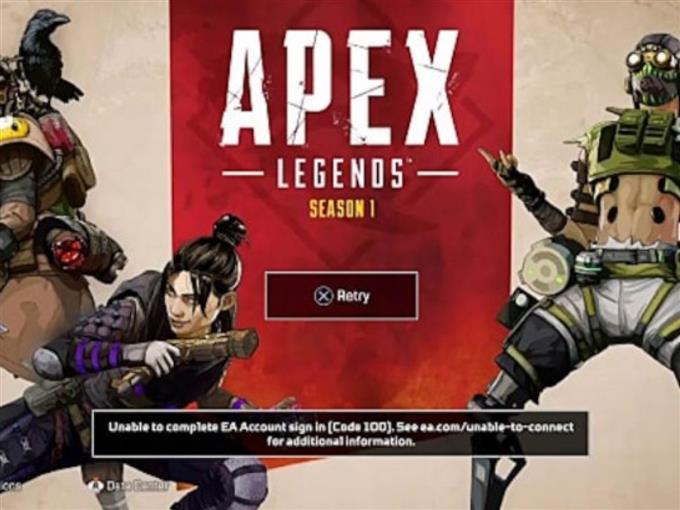Jedným z nepríjemných problémov v Apex Legends je kód chyby 100. Ak ste sa pri hraní stretli s touto chybou a nemáte predstavu, ako na ňu, mala by vám pomôcť táto príručka na riešenie problémov.
Čo je kód chyby Apex Legends 100?
Kód chyby 100 je nepríjemná chyba, ktorá vám bráni hrať Apex Legends online. Táto chyba sa môže stať, či už hráte na PC, PS4 alebo Xbox One. Pretože pravdepodobná príčina tohto problému súvisí s pripojením, naše riešenia v tejto príručke vás prevedú krokmi, ako opraviť spojenie medzi vašou platformou a servermi.
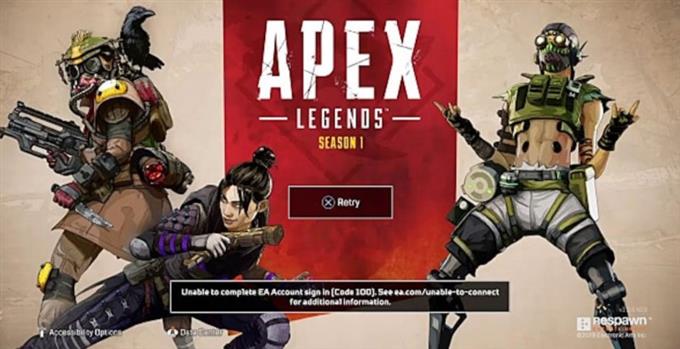
Aké sú dôvody chybového kódu 100 v Apex Legends?
Sledovali sme štyri možné dôvody, prečo sa vám v aplikácii Apex Legends môže zobraziť táto chyba.
Výpadok alebo údržba servera.
Ak sa pri hraní Apex Legends vyskytne chybový kód 100, pravdepodobným vinníkom je problém so serverom. Tak ako každá hra s online hraním pre viacerých hráčov, aj na serveri Apex Legends sa môžu vyskytnúť problémy so serverom z dôvodu nadmernej kapacity, technickej závady alebo údržby.
Problémy s lokálnou sieťou.
Ďalším možným dôvodom, prečo hra nemusí fungovať online, je vaša domáca sieť. Uistite sa, že je váš internet pripojený a nemá problémy s pomalým alebo prerušovaným pripojením. Každá z týchto vecí môže mať vplyv na hru a spôsobiť jej stratu spojenia so serverom.
Problém DNS.
Server názvov domén alebo DNS je server, ktorý prevádza názvy domén, ako napríklad androidhow.com, na hodnoty čitateľné počítačom. Váš poskytovateľ internetového servera často poskytuje DNS vášmu pripojeniu automaticky, ale niekedy môže dôjsť k zlyhaniu tohto servera.
To môže niekedy viesť k tomu, že váš počítač alebo konzola nebude môcť načítať webové stránky alebo sa pripojiť k herným serverom.
Problémy s účtami.
V niektorých zriedkavých prípadoch príčinou problému nie je pripojenie, ale skôr účet, ktorý používate. V účtoch sa môžu po prihlásení vyskytnúť dočasné problémy. Inokedy môžu byť účty pozastavené alebo môže byť dočasne zablokované online hranie.
Ako opraviť chybový kód Apex Legends 100
Nižšie uvádzame účinné riešenia, ktoré môžete vyskúšať v aplikácii Apex Legends opraviť chybový kód 100.
Nainštalujte aktualizácie.
Či už máte problém alebo nie, vždy sa dôrazne odporúča, aby ste hru neustále aktualizovali. Jednoducho pripojte počítač alebo konzolu k internetu a pokúste sa načítať hru, aby bola nútená kontrolovať aktualizácie. Ak je už aktualizovaný, vyskúšajte riešenia v tejto príručke.

Skontrolujte, či sú servery funkčné.
V mnohých prípadoch je hlavným problémom, prečo sa hráči nemôžu pripojiť k online multiplayeru a zobrazuje chyba 100 na Apex Legends, problém s chybou.
Existuje niekoľko spôsobov, ako skontrolovať, či hra narazila na chyby alebo problémy súvisiace so serverom.
Prvá vec, ktorú môžete urobiť, je skontrolovať oficiálnu stránku Twitteru Apex Legends.
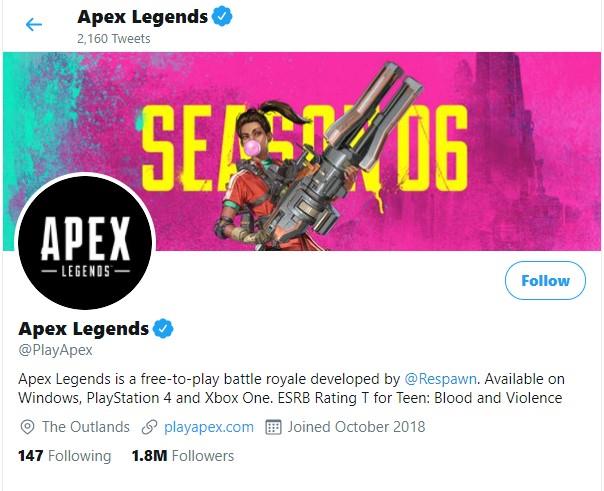
Stav servera tejto hry môžete vyhľadať aj na webových stránkach tretích strán, ako je Downdetector.
Skontrolujte stav siete konzoly
Ak hráte na PS4 alebo Xbox One, môžete tiež skontrolovať, či existujú problémy so serverom v príslušných sieťach.
- Stav siete Xbox Live
- Stav siete PlayStation
Reštartujte počítač alebo konzolu.
Ak nie sú vôbec známe problémy so serverom, ďalšia sada krokov na riešenie problémov, ktoré chcete urobiť, je na konci. Jednou z vecí, ktorú môžete skontrolovať, je obnova systému reštartovaním počítača alebo konzoly.
Jednoducho vypnite počítač, systém PS4 alebo Xbox One a odpojte ho na 30 sekúnd od zdroja napájania. Potom počkajte 30 sekúnd a potom ho reštartujte.
Vypnite a zapnite router.
Rovnako ako váš počítač alebo konzola, aj vy chcete router napájať tak, že vykonáte rovnaké presné kroky, aby ste ho obnovili. Môže to byť účinná oprava, ak je príčinou problému dočasná chyba v sieti.
Použite iný DNS.
Niektorí hráči dokázali opraviť chybový kód 100 pomocou inej sady serverov DNS pred opätovným spustením Apex Legends. Ak ste to ešte neskúšali, postupujte takto:
Ako zmeniť servery DNS na počítači:
- Stlačte VYHRAJ + R otvorte ovládaciu skrinku
- Typ ncpa.cpl
- Po zobrazení sieťových pripojení kliknite pravým tlačidlom myši na svoje internetové pripojenie
- Kliknite na Vlastnosti.
- Dvakrát kliknite na Internetový protokol verzie 4 (IPv4).
- Vyberte Použite nasledujúce adresy serverov DNS a vstúpte 8.8.8.8 pre preferovaný server DNS a 8.8.4.4 pre Alternatívny server DNS.
- Kliknite Ok.
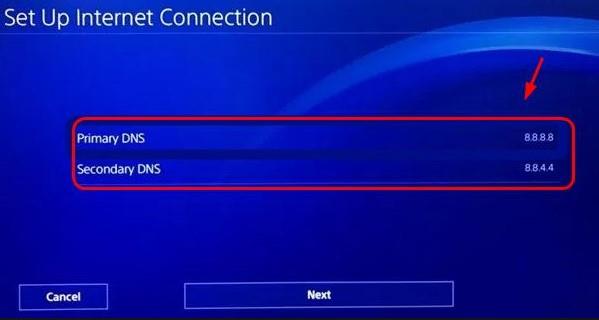
Ako zmeniť servery DNS na systémoch PS4 alebo Xbox One:
Ak hráte na PS4 alebo Xbox One, jednoducho otvorte sieťové nastavenia konzoly v ponuke Nastavenia a zmeňte nasledujúce nastavenia na tieto hodnoty:
- Primárne DNS: 8.8.8.8
- Sekundárne DNS: 8.8.4.4
- Parameter MTU: Auto
- Nastavenia DNS: Manuálny
- Proxy server: nepoužívať
Ak nechcete používať bezplatný server Google DNS, môžete tiež použiť iné bezplatné servery DNS.
Prihláste sa a odhláste sa zo svojho účtu.
V neposlednom rade sa skúste odhlásiť zo svojho účtu. Potom sa pred opätovným pripojením online prihláste. To zaisťuje, že vo svojom počítači alebo konzole máte stále zaregistrované správne poverenia účtu.
Navrhované hodnoty:
- Ako zverejniť snímky obrazovky Nintendo Switch na Facebook / Twitter
- Ako opraviť chybu nastavenia hry FIFA 21 NOVINKA 2020!
- Ako pridať Nintendo Switch Mii (jednoduché kroky) NOVINKA 2020!
- Ako opraviť chybu DirectX FIFA 21 Jednoduché riešenia | NOVINKA 2020!
Navštívte našu androidhow Youtube Channel, kde nájdete ďalšie videá a návody na riešenie problémov.